软件产品

软件产品

PDF文件如何进行字数统计?PDF字数统计工具如何使用?你知道如何在PDF文件中快速统计字数吗?想要轻松了解文档的字数情况,不妨试试以下方法。让我们一起探索如何通过简单的操作,轻松实现PDF字数统计的功能吧!
PDF编辑器考虑到许多用户使用需求,其实也有设计开发PDF字数统计的功能。关于PDF字数统计怎么做的问题,小编也有通过许多渠道为大家了解其具体操作步骤。下面小编就将收集过来的字数统计操作步骤附在下方,有需要的小伙伴可以自行学习。
福昕PDF编辑器是福昕旗下最具代表性的PDF编辑工具。我们常见的PD文件操作都可以通过福昕PDF编辑器实现,主要包括PDF文件编辑、PDF文件合并拆分、PDF格式转换、PDF增删水印以及其他一些操作。下面主要展示PDF字数统计的方法。

步骤一:将PDF文件打开
首先需要下载【福昕PDF编辑器】,下载完毕,安装在电脑上即可。双击打开【福昕PDF编辑器】,点击打开,将PDF文件打开。
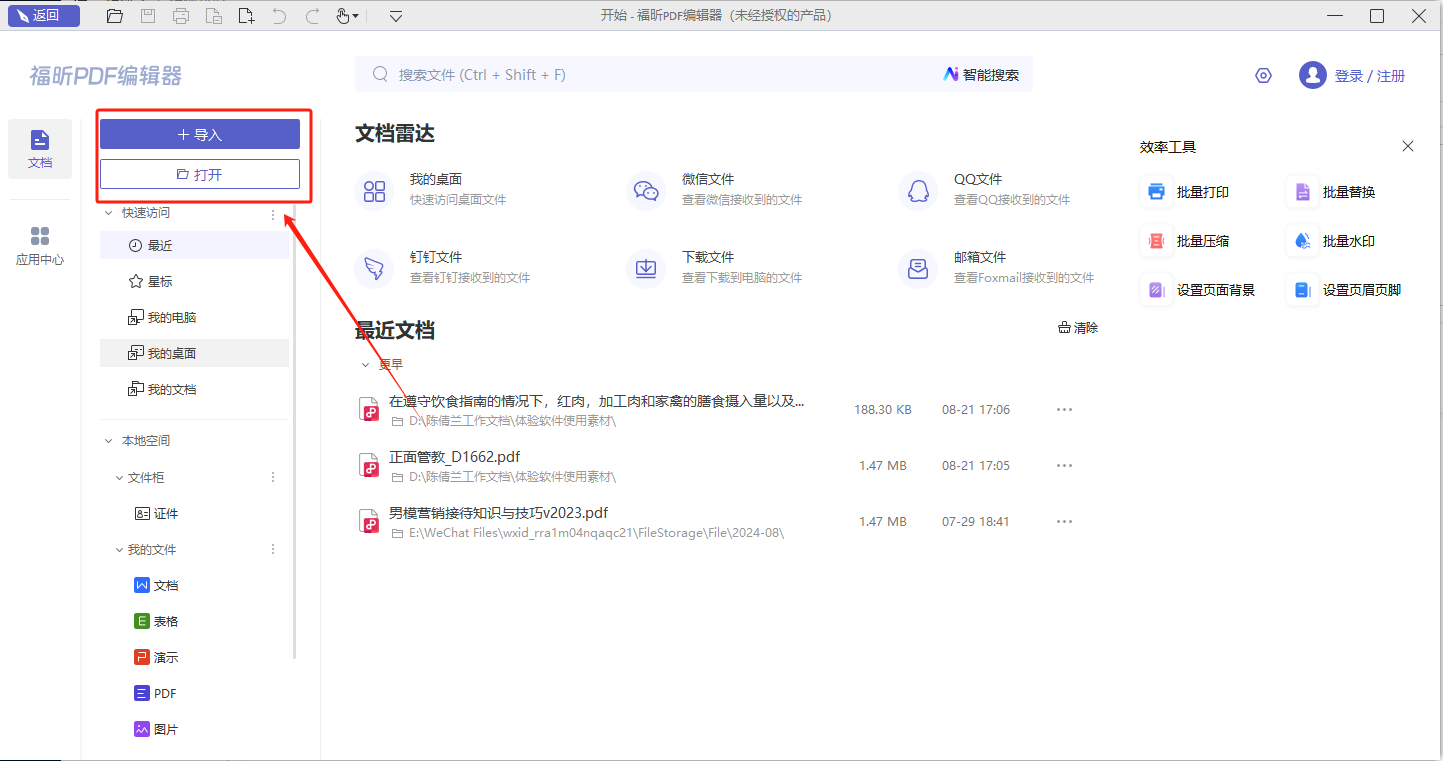
步骤二:【视图】-【字数统计】
各位小伙伴在PDF文档导入后,点击页面顶部【视图】栏,找到【字数统计】并单击,就可以查看文件内的字数啦。
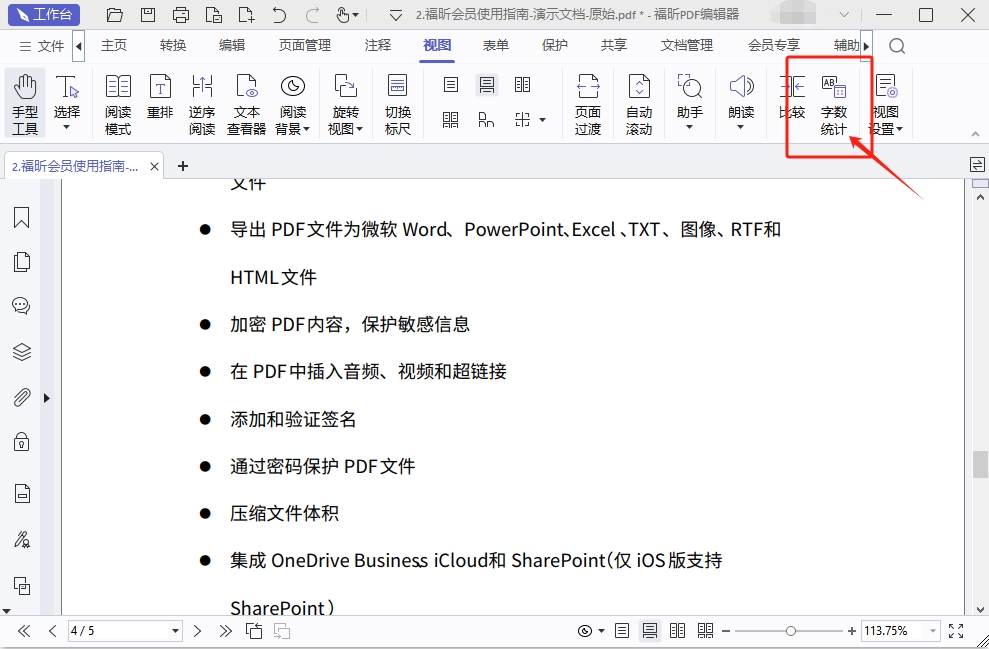
步骤三:查看文件内的字数
点击字数统计后就可以看到和下图一样的字数统计结果啦。
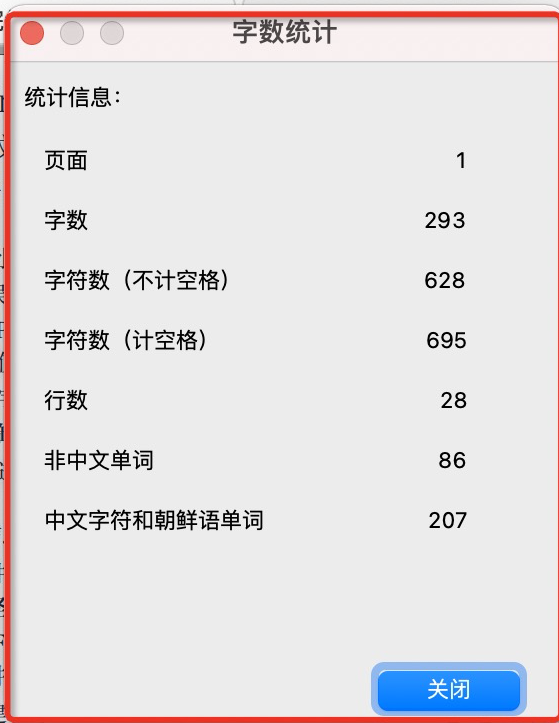
如果您对软件/工具使用教程有任何疑问,可咨询问客服:s.xlb-growth.com/0UNR1?e=QsjC6j9p(黏贴链接至微信打开),提供免费的教程指导服务。
PDF阅读器里的字数统计功能是我们比较常用的功能之一,我们或多或少都对知道PDF文件中的字数有需要,所以下载一款具备PDF文件字数统计功能的PDF阅读器还是挺重要的。那么,至于我们下载的PDF阅读器之后要怎么使用PDF字数统计功能呢?来看看这个怎么使用PDF字数统计教程吧!一下就学会了呢!

步骤一:将PDF文件打开
首先需要下载【福昕PDF阅读器】,下载完毕,安装在电脑上即可。双击打开【福昕PDF阅读器】,点击打开,将PDF文件打开。
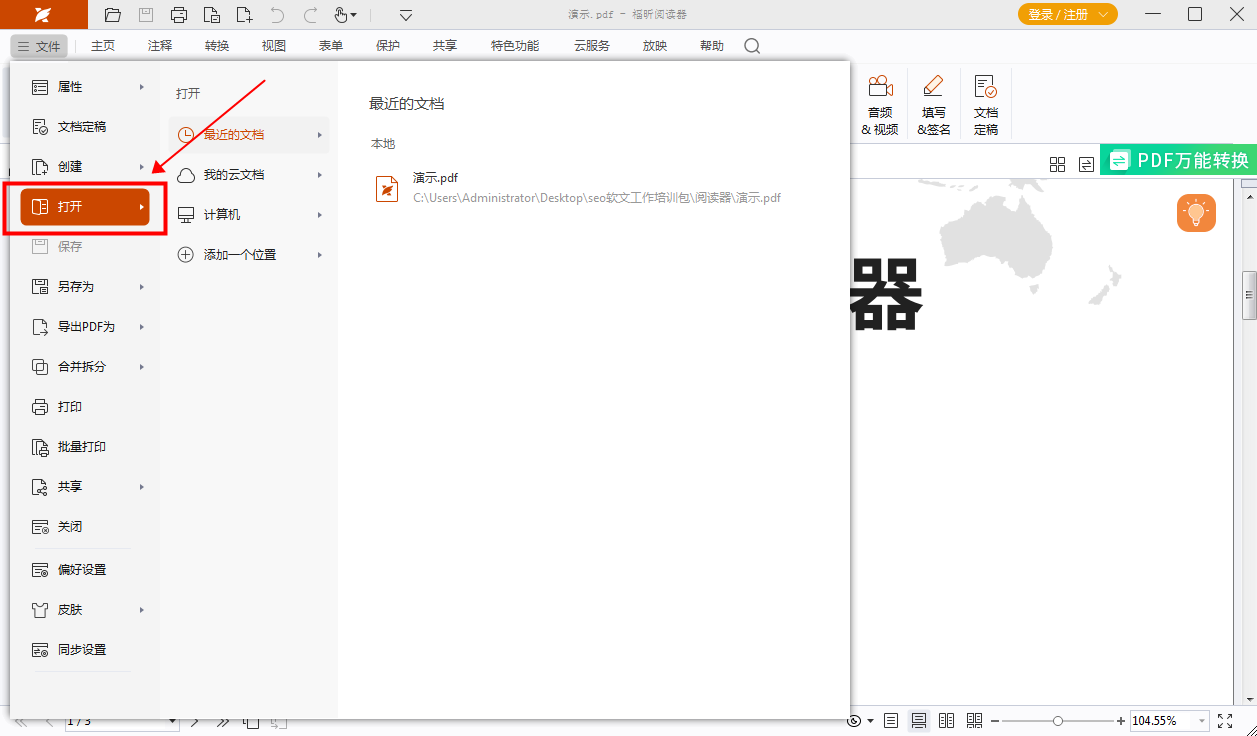
步骤二:【视图】-【字数统计】
各位小伙伴在PDF文档导入后,点击页面顶部【视图】栏,找到【字数统计】并单击,就可以查看文件内的字数啦。
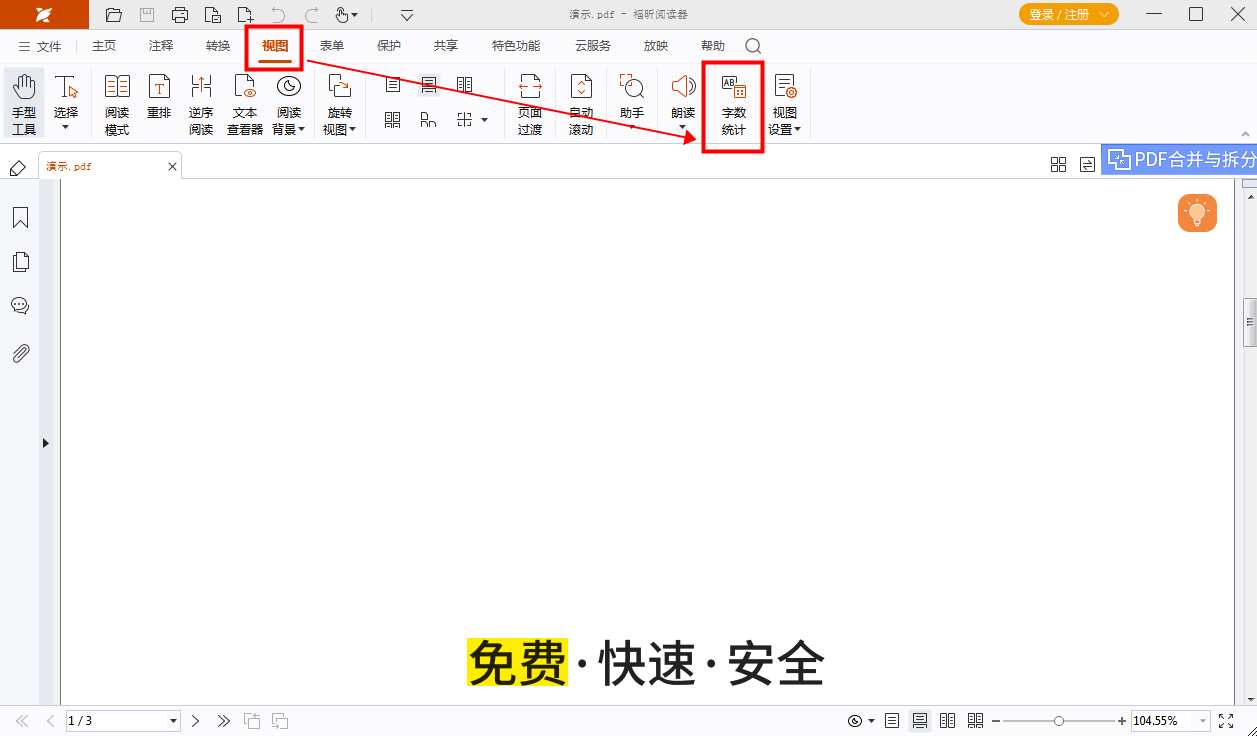
在PDF文件编辑完成之后,通常可能需要对文档文字内容进行次数统计。那么,PDF如何进行字数统计呢?PDF文件进行字数统计是否可以跟word文档一样,一键生成统计字数呢?想要知道PDF如何进行字数统计的小伙伴,可以观看下面小编整理的PDF编辑器字数统计操作教程。

步骤一:将PDF文件打开
首先需要下载【福昕PDF编辑器MAC版】,下载完毕,安装在电脑上即可。双击打开【福昕PDF编辑器MAC版】,点击打开,将PDF文件打开。
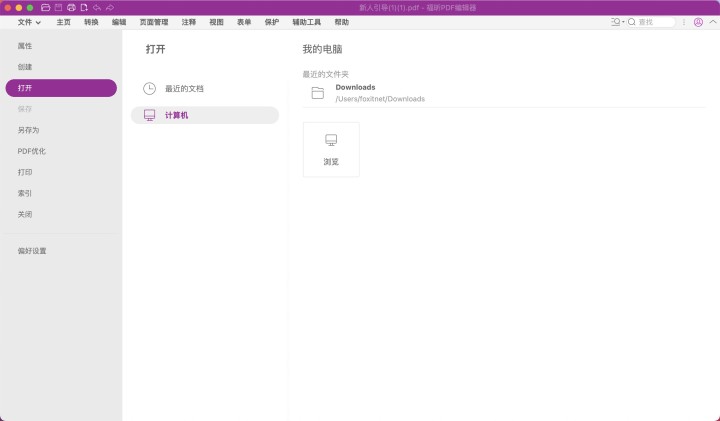
步骤二:【视图】-【字数统计】
各位小伙伴在PDF文档导入后,点击页面顶部【视图】栏,找到【字数统计】并单击,就可以查看文件内的字数啦。
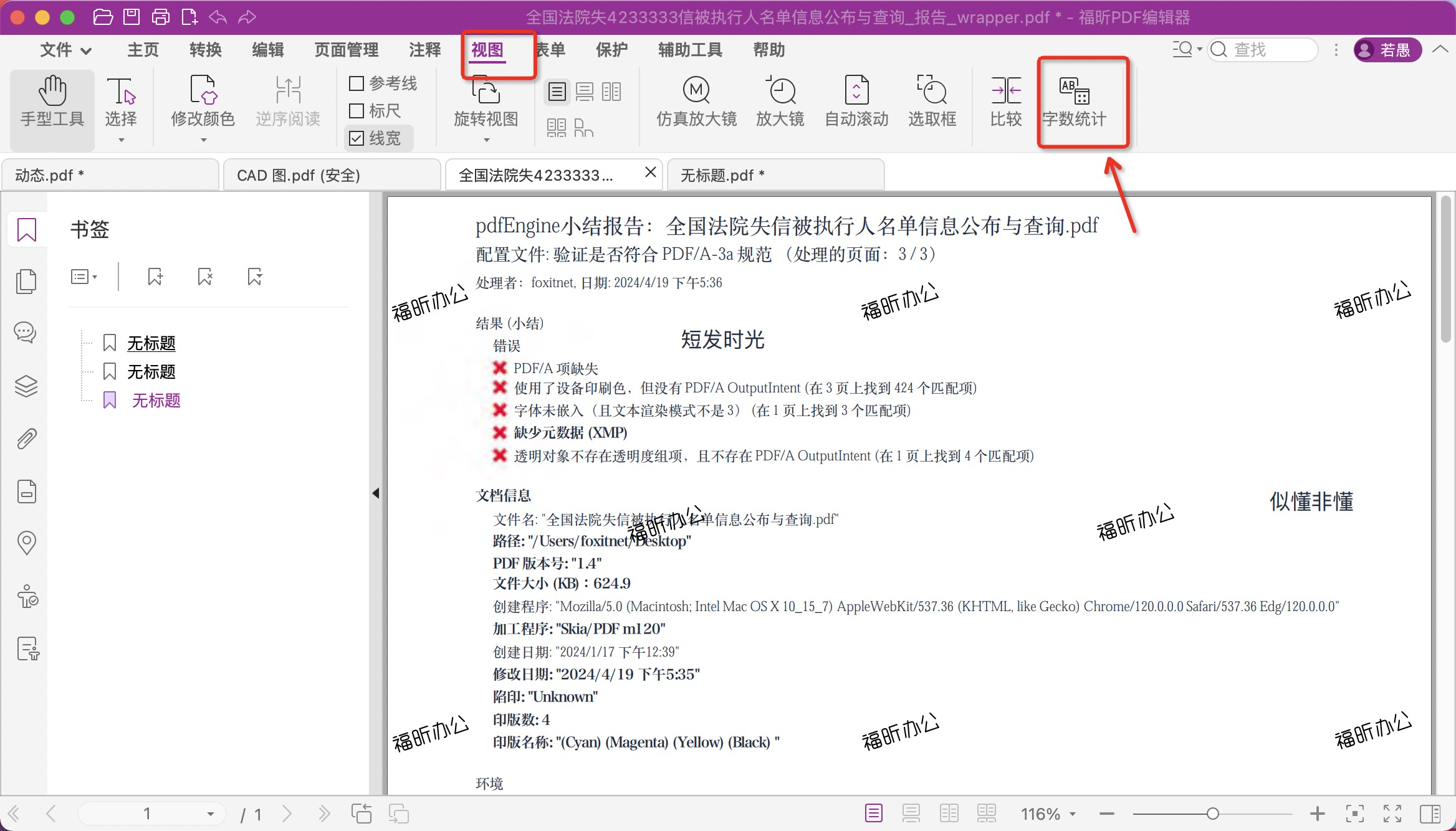
步骤三:查看文件内的字数
点击字数统计后就可以看到和下图一样的字数统计结果啦。
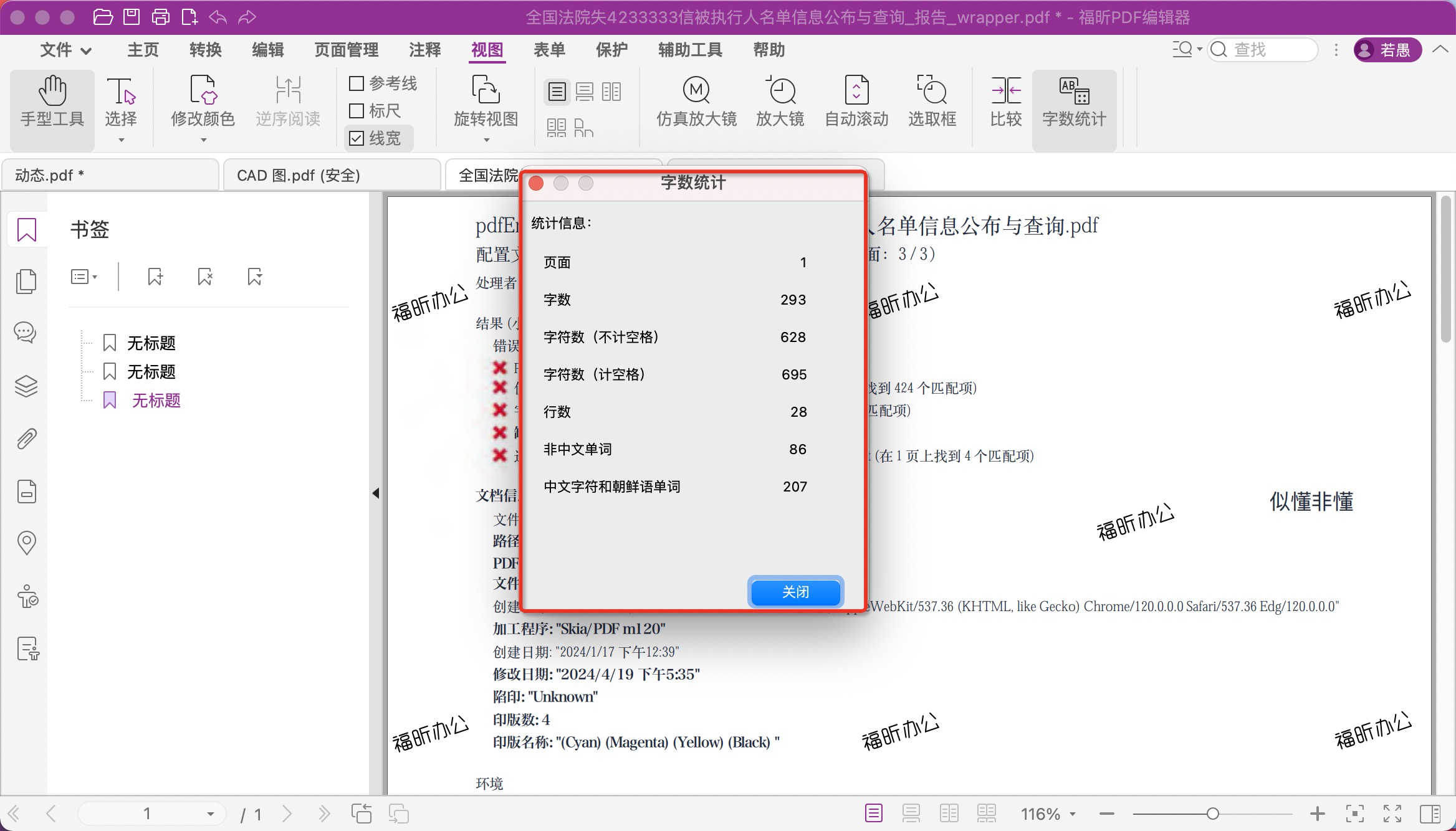
福昕PDF编辑器是一款功能强大的工具,不仅可以编辑PDF文件,还可以方便地进行字数统计。用户只需打开所需文档,点击工具栏中的统计功能,即可快速获取文档的字数、段落数等信息。这个功能对于需要限定字数的文档非常实用,能够帮助用户快速掌握文档的长度,做出相应调整。通过这个工具,用户可以轻松地完成文字编辑工作,提高工作效率,确保文档的准确性和完整性。
本文地址:https://www.foxitsoftware.cn/company/product/13355.html
版权声明:除非特别标注,否则均为本站原创文章,转载时请以链接形式注明文章出处。